ICG-Verbindung nach der UMS Server-Migration oder -Neuinstallation mit der gleichen Datenbank
Nachdem Sie Ihren UMS Server migriert oder mit der gleichen Datenbank neu installiert haben bzw. eine Datenbanksicherung auf diesem neu installierten Server wiederhergestellt haben, kann der Server keine Verbindung zu einem bereits vorhandenen IGEL Cloud Gateway (ICG) herstellen. Dies liegt daran, dass die ICGAnmeldeinformationen an die alte Prozess-ID gebunden sind.
Es gibt zwei Möglichkeiten, das Problem zu lösen:
Die Verbindung zum bestehenden ICG beibehalten: Gilt für UMS Version 6.09.100 und höher. Bei dieser Methode befolgen Sie die unteren Anweisungen genau in der angegebenen Reihenfolge. Wichtig ist, den UMS Server NICHT neu zu starten, bevor Sie diese Schritte ausführen. Andernfalls können Sie sich nicht mit dem vorhandenen ICG verbinden und müssen es neu installieren.
ICG-Neuinstallation: Gilt für alle UMS Versionen. Bei dieser Methode müssen Sie das ICG deinstallieren und anschließend neu installieren.
Mit den beiden Methoden gibt es keine negativen Auswirkungen auf Ihre Endgeräte – sie werden weiter autark arbeiten. Ausnahme: Anmeldung über Shared Workplace (SWP).
Die Verbindung zum bestehenden ICG beibehalten
Vor UMS 6.09.100 war es immer notwendig, die bestehenden ICGs nach der Migration des UMS Servers oder der Neuinstallation des UMS Servers mit der gleichen Datenbank (bzw. mit der Backup-Wiederherstellung) neu zu installieren. Ab UMS 6.09.100 ist es möglich, die Verbindung zum bereits existierenden ICG beizubehalten. Gehen Sie dafür wie folgt vor:
Öffnen Sie auf dem alten Server / vor der Reinstallation des Servers die UMS Konsole und gehen Sie zu UMS Administration > UMS Netzwerk > Server. Notieren Sie sich die Prozess-ID Ihres UMS Servers.
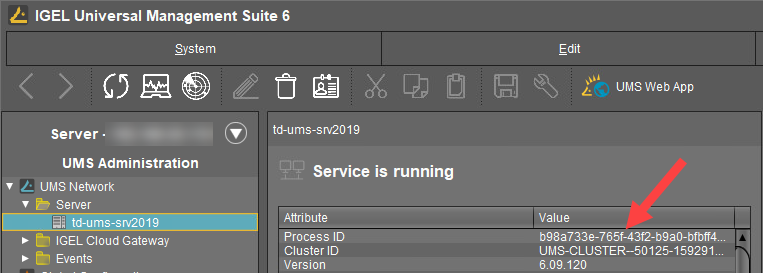
Installieren Sie den UMS Server. Informationen zur Installation der UMS finden Sie unter IGEL UMS Installation.
Stellen Sie im UMS Administrator das Backup wieder her (siehe Ein Backup der IGEL UMS erstellen) oder, im Falle einer externen Datenbank, verbinden Sie die vorhandene Datenquelle und aktivieren Sie diese (siehe Wie kann ich eine Datenquelle im IGEL UMS Administrator einrichten?).
Die Einträge mit der alten und der neuen Prozess-ID werden in der UMS Konsole unter UMS Administration > UMS Netzwerk > Server und IGEL Cloud Gateway > [ICG Name] angezeigt.Gehen Sie in der UMS Konsole zu UMS Administration > UMS Netzwerk > IGEL Cloud Gateway > [ICG-Name] und klicken Sie auf die Schaltfläche Verbinden.
Wenn mehrere ICGs installiert sind, führen Sie dies für jedes ICG durch.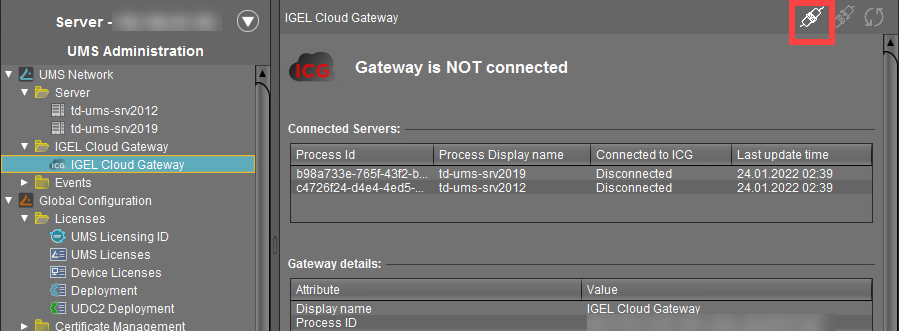
Gehen Sie zu UMS Administration > UMS Netzwerk > Server und löschen Sie den Server mit der alten Prozess-ID.
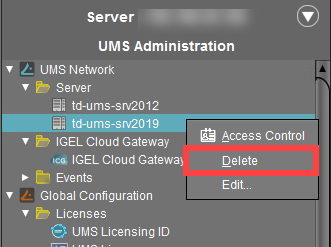
Nach den oben genannten Schritten können Sie den UMS Server jederzeit neu starten – die Verbindung zum ICG bleibt erhalten. Wenn Sie den UMS Server neu starten, bevor Sie die oberen Schritte durchgeführt haben, können Sie sich NICHT mit Ihrem bestehenden ICG verbinden und müssen es neu installieren.
ICG-Neuinstallation
Wenn Sie den UMS Server migriert oder neu installiert haben und aus irgendeinem Grund die oben beschriebene Methode nicht anwenden können, müssen Sie alle ICGs deinstallieren und neu installieren.
Nachdem Sie sich vergewissert haben, dass der neue / reinstallierte UMS Server ordnungsgemäß läuft, gehen Sie wie folgt vor:
Melden Sie sich beim ICG-Host an und deinstallieren Sie das ICG, siehe So deinstallieren Sie IGEL Cloud Gateway.
Starten Sie den ICG-Server neu.
Gehen Sie in der UMS Konsole zu UMS Administration > UMS Netzwerk > IGEL Cloud Gateway und klicken Sie auf die Schaltfläche Gateway aus der Datenbank entfernen, um das ICG vom UMS Server zu entfernen.
Im Falle einer Migration des UMS Servers müssen Sie das ICG sowohl vom alten als auch vom neuen Server entfernen, wenn der alte Server noch in Betrieb ist.
Installieren Sie das ICG, und verbinden Sie es im Falle der Migration des UMS Servers nur mit dem neuen UMS Server. Siehe IGEL Cloud Gateway Installation und Einrichtung.
Für die Installation muss das gleiche Stammzertifikat verwendet werden.
Das ICG darf nicht auf einen neuen Server umziehen und muss wie bisher erreichbar sein.
Prüfen Sie vorab, ob ICG-Updates verfügbar sind, siehe IGEL Download Server. Es wird außerdem empfohlen, Zeit und Datum auf allen UMS und ICG Servern sowie Ports zu überprüfen, siehe IGEL UMS Kommunikationsports.
Nach der Neuinstallation des ICG können die zuvor gebundenen Endgeräte über das neue ICG verwaltet werden und müssen nicht neu registriert werden.
